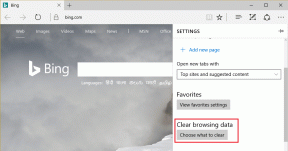Cara Mengaktifkan Email di Gmail di Desktop atau Seluler
Bermacam Macam / / April 17, 2023
Apakah Anda lelah kehilangan email penting di Gmail Anda kotak masuk karena Anda tidak sengaja membisukannya? Membisukan email adalah fitur praktis yang membungkam utas email yang berisik atau tidak diinginkan. Namun, ada kalanya Anda secara tidak sengaja membisukan email penting. Pada artikel ini, kami akan memandu Anda tentang cara membunyikan email di Gmail dan mulai menerima notifikasi lagi.

Tetapi sebelum kita mulai, Anda mungkin bertanya-tanya apa yang terjadi ketika Anda membisukan email di Gmail. Saat Anda membisukan percakapan, percakapan tersebut akan diarsipkan secara otomatis dan tidak akan muncul di kotak masuk Anda. Dan saat Anda membunyikan, email muncul kembali di kotak masuk Anda, dan Anda mulai menerima notifikasi. Dengan pemahaman ini, mari selami langkah-langkahnya.
Cara Menemukan Email yang Dibisukan di Gmail
Sekarang setelah Anda memahami apa yang terjadi saat Anda membisukan email, sekarang saatnya menemukan email yang dibisukan sebelum mengaktifkannya. Jika Anda adalah pengguna desktop, ikuti langkah-langkah di bawah ini.
Di Desktop
Langkah 1: Buka Gmail di browser pilihan Anda.
Buka Gmail
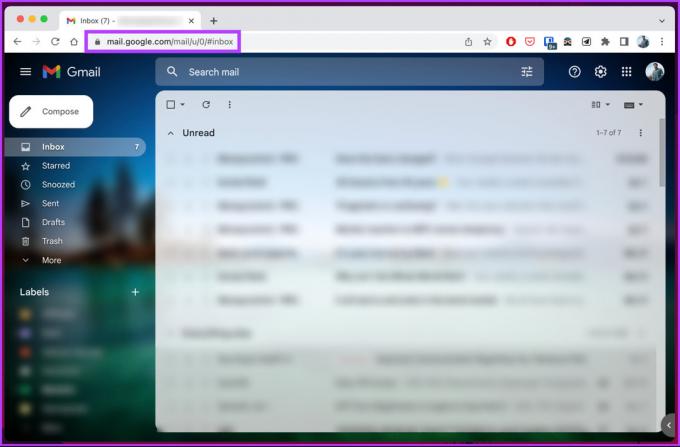
Langkah 2: Klik pada kotak pencarian di bagian atas, ketik bisu, dan pilih 'label: bisu' dari tarik-turun.

Dengan ini, Anda akan melihat daftar percakapan yang dibisukan dengan label Bisu di sisi kirinya di pratinjau email, yang dapat Anda klik buka dan tinjau.
Di Aplikasi Gmail untuk Android dan iPhone
Langkah-langkahnya sama untuk perangkat Android dan iOS. Ikuti petunjuk di bawah ini.
Langkah 1: Luncurkan aplikasi Gmail.
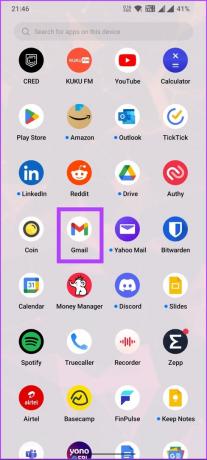
Langkah 2: Setelah diluncurkan, ketuk bilah pencarian, ketik Bisu, dan dari tarik-turun, pilih 'label: bisu'.

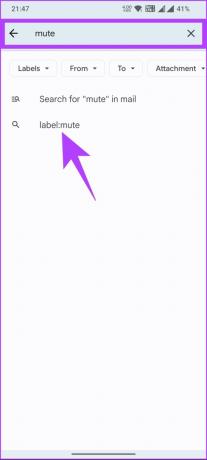
Sama seperti di desktop, Anda akan melihat daftar email yang dibisukan dengan label Bisu sebagai pratinjau. Sekarang setelah Anda menemukan email yang dibisukan di akun Gmail Anda, sekarang saatnya untuk membunyikan email yang Anda inginkan. Pindah ke metode berikutnya untuk mengetahui caranya.
Baca juga: Cara mengedit atau membatalkan email terjadwal di Gmail
Cara Mengaktifkan Email yang Dibisukan di Gmail
Semudah menemukan email yang dibisukan, jauh lebih mudah untuk mengaktifkannya. Cukup ikuti langkah-langkah di bawah ini berdasarkan perangkat tempat Anda mengakses email.
Catatan: Pastikan Anda telah mengikuti langkah-langkah di atas untuk menemukan email yang dibisukan sebelum melanjutkan ke langkah-langkah di bawah ini.
Di Desktop
Langkah 1: Klik kanan pada email yang ingin Anda suarakan.
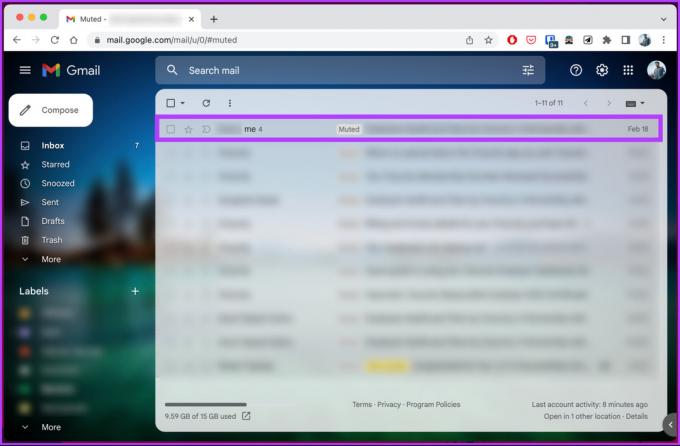
Langkah 2: Dari menu konteks, pilih Suarakan.

Ini adalah kasus ketika Anda memiliki satu email untuk disuarakan. Jika Anda ingin membunyikan beberapa email, lanjutkan ke langkah berikutnya.
Langkah 3: Pilih email yang ingin Anda suarakan menggunakan kotak centang di sebelah kiri.

Langkah 4: Setelah dipilih, klik kanan email yang disorot atau klik ikon tiga titik. Dari menu konteks, pilih Suarakan.
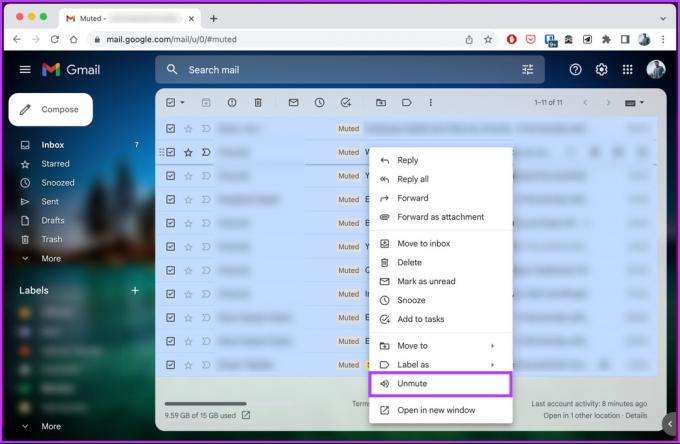
Di Seluler
Langkah 1: Ketuk lama pada email yang dibisukan hingga disorot dengan tanda centang. Sekarang, ketuk ikon tiga titik di sudut kanan atas.
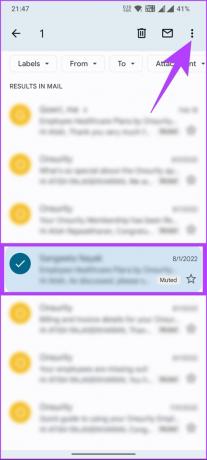
Langkah 2: Dari tarik-turun, pilih 'Pindahkan ke Kotak Masuk.'
Catatan: Sebagai alternatif, Anda juga dapat memilih opsi Suarakan sebagai pengganti 'Pindahkan ke Kotak Masuk.'
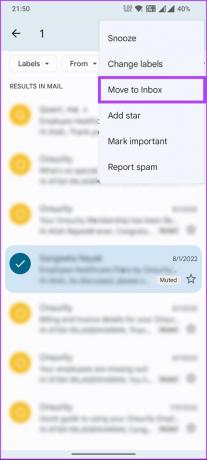
Email yang dipilih akan dibunyikan dan dikirim kembali ke kotak masuk Anda. Jika Anda memiliki beberapa email untuk disuarakan, ikuti langkah-langkah di bawah ini.
Langkah 3: Ketuk dan tahan salah satu email yang dibisukan hingga disorot dengan tanda centang. Sekarang, pilih email yang ingin Anda aktifkan dengan mengetuknya. Setelah dipilih, tap ikon tiga titik di pojok kanan atas.

Langkah 4: Dari tarik-turun, pilih 'Pindahkan ke Kotak Masuk.'
Catatan: Sebagai alternatif, Anda juga dapat memilih opsi Suarakan.
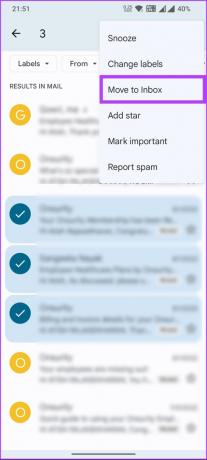
Ini dia. Email yang dibunyikan yang dipilih dikirim kembali ke kotak masuk Anda dan tidak akan lagi membawa label bisu.
Sama seperti fitur Senyapkan, ada fitur serupa namun berbeda di Gmail yang disebut Tunda yang membantu Anda fokus pada prioritas dan menangani email nanti. Lanjutkan ke metode selanjutnya untuk mempelajari lebih lanjut.
Baca juga: Bisukan Gmail vs. Tunda vs. Arsip: Apa bedanya
Cara Menunda atau Membisukan Sementara Email di Gmail
Seperti yang telah Anda lihat, mematikan email adalah cara untuk dengan mudah mengabaikan email dan balasan atau percakapan berikutnya tanpa menghapusnya. Namun, sisi negatifnya adalah menghilang secara permanen dari kotak masuk Anda sampai Anda mengaktifkannya lagi.
Jika Anda ingin mengabaikan email Gmail untuk sementara, Anda dapat menggunakan fungsi Snooze. Ini memungkinkan Anda untuk menyembunyikan sementara email dari kotak masuk Anda hingga nanti, kemudian muncul kembali ketika Anda siap untuk menghadapinya. Ini dapat membantu mengelola kotak masuk Anda dan menjaganya tetap teratur.
Di Desktop
Langkah 1: Buka Gmail di browser pilihan Anda.
Buka Gmail
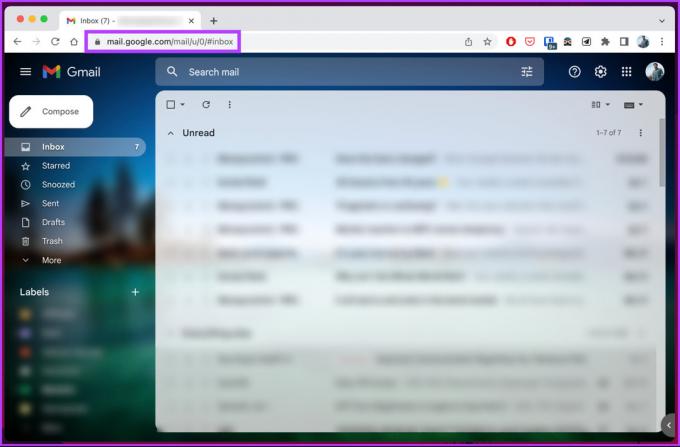
Langkah 2: Arahkan mouse Anda ke email yang ingin Anda tunda dan klik tombol tunda (ikon jam).
Catatan:
- Jika Anda memiliki beberapa email untuk ditunda, centang kotak di sisi kiri email yang ingin Anda tunda dan klik tombol tunda di bagian atas.
- Alternatifnya, Anda dapat membuka email dan mengklik tombol tunda di bagian atas atau klik kanan pada email dan pilih Tunda dari menu konteks.

Langkah 3: Pilih hari dan waktu Anda ingin diberi tahu tentang email ini dari menu modal. Pilih 'Pilih tanggal & waktu' jika Anda ingin menyesuaikan tanggal dan waktu.
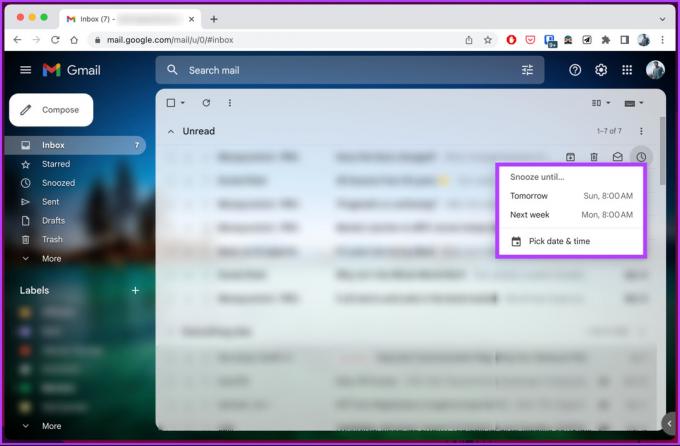
Email yang dipilih akan ditunda, dan sebagai tanda konfirmasi, Anda akan melihat pemberitahuan Percakapan ditunda di pojok kiri bawah.
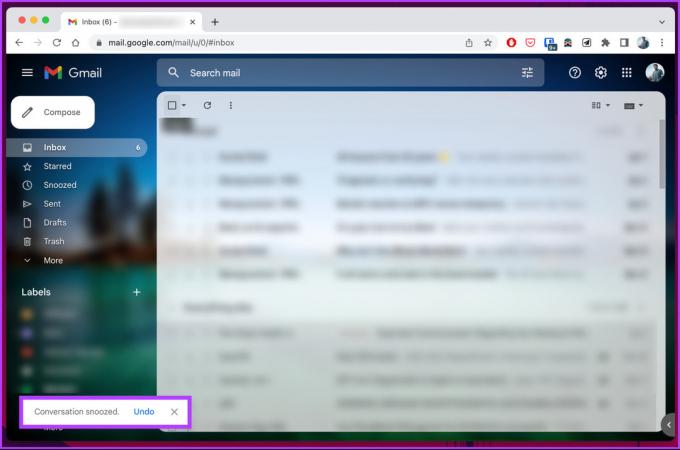
Di Seluler
Langkah-langkah untuk menunda email di Gmail sama untuk perangkat Android dan iOS. Ikuti langkah-langkah di bawah ini.
Langkah 1: Luncurkan aplikasi Gmail.
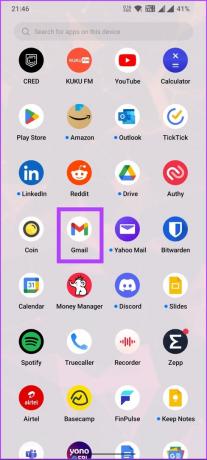
Langkah 2: Ketuk email yang ingin Anda tunda. Setelah terbuka, ketuk ikon tiga titik di pojok kanan atas.
Catatan: Jika Anda memiliki beberapa email yang ingin Anda tunda, tekan lama dan tahan salah satu email yang dibisukan hingga disorot dengan tanda centang. Sekarang, pilih email yang ingin Anda aktifkan dengan mengetuknya dan mengklik ikon tiga titik di sudut kanan atas.

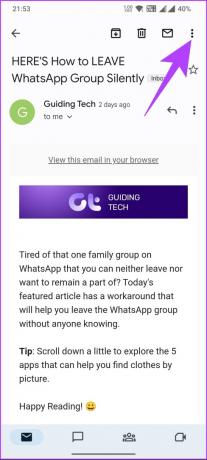
Langkah 3: Dari menu tarik-turun, pilih Tunda. Di modal pop-up, pilih hari dan waktu Anda ingin diberi tahu tentang email ini. Pilih 'Pilih tanggal & waktu' untuk memilih tanggal dan waktu khusus.
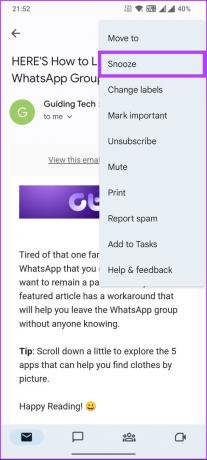

Email yang dipilih akan ditunda, dan sebagai tanda konfirmasi, Anda akan melihat spanduk Percakapan ditunda di pojok kiri bawah dengan detailnya.
Saat dan ketika periode tunda berakhir, email akan secara otomatis masuk kembali ke kotak masuk dan terlihat lagi.
FAQ tentang Mengaktifkan Email di Gmail
Ya, Anda dapat menonaktifkan semua email di Gmail. Saat Anda membisukan percakapan, semua balasan selanjutnya akan diarsipkan secara otomatis dan tidak akan muncul di kotak masuk Anda. Untuk menonaktifkan percakapan di Gmail, gunakan pintasan keyboard m untuk menonaktifkan percakapan.
Tidak, mematikan dan memblokir di Gmail adalah tindakan yang berbeda. Membisukan percakapan email berarti Anda tidak akan lagi menerima pemberitahuan pesan baru dalam percakapan itu. Namun, percakapan akan tetap ada di kotak masuk Anda.
Sebaliknya, memblokir seseorang di Gmail berarti Anda tidak akan lagi menerima email dari orang tersebut. Email mereka secara otomatis akan dikirim ke folder spam Anda.
Atur Ulang Percakapan Email
Apakah Anda membisukan pesan secara sengaja atau tidak sengaja, dengan mengikuti langkah-langkah yang diuraikan dalam artikel ini, Anda sekarang tahu cara membunyikan email di Gmail dan mulai menerima pemberitahuan lagi. Anda mungkin juga ingin membaca ini tips terbaik untuk menjaga kotak masuk Gmail Anda tetap bersih.
Terakhir diperbarui pada 13 April 2023
Artikel di atas mungkin berisi tautan afiliasi yang membantu mendukung Teknologi Pemandu. Namun, itu tidak mempengaruhi integritas editorial kami. Konten tetap berisi dan otentik.